とりあえず保存?第2の脳アプリEvernote5つのメリットと1つのデメリット

皆さんの身の回りは、書類が溢れかえっていませんか?学校はいまだに紙王国。ちょっと席を離れるとたちまち机上が紙で溢れてしまいます。それほど毎日、生徒も先生もかなりの量のプリントが配られます。自分でもたくさんの書類を印刷し扱うことが多いです。
そんな学校でよく起きるのが「あのプリントどこにしまったっけ?」問題です。「今日やる行事、以前提案されたけど、どこにあったかな」と机上のプリントの山や机の中をひっくり返して探すところから始まります。
人は、物を探すのに年間で約80時間も使ってしまうのだそうです。1日平均20分。私はこれを知ってから、なんとか物を探す時間を減らせないかと考えるようになりました。
そんな時にたどり着いたのがEvernoteです。
今日は、Evernoteの気に入っているところと改善して欲しいところを紹介しようと思います。
基本的に無料で使える
Evernoteは基本無料のアプリです。有料にすると以下の機能が追加されます。
- 月の利用容量が60メガ→10ギガに変更
- 利用端末が2台→制限なしに変更
- Office文章やPDF内の文字まで検索することが可能
有料も無料も両方利用したことがありますが、私にとっては無料で十分でした。月の容量が60メガというのは心許ないですが、私の利用方法は主にプリントのpdf管理なので十分です。
写真などはGoogle photoを使っています。pdf程度であれば無料アカウントで十分利用することができます。
検索機能が優秀
Evernoteの素晴らしい点は検索が優秀なところです。とりあえずタイトルに「部活 月予定」とか入れておけば「予定」と検索するときちんとヒットします。自分が後から検索する時に必要と思われるキーワードを入力しておけば後からサッと取り出せます。
後述しますが、この検索機能が優秀なので、とりあえずなんでも保存しておこうという気持ちになります。Evernoteには安心感があります。
私は最近Notionというアプリも使っています。Evernoteとよく比較されるアプリです。Notionもとても気に入って活用しています。
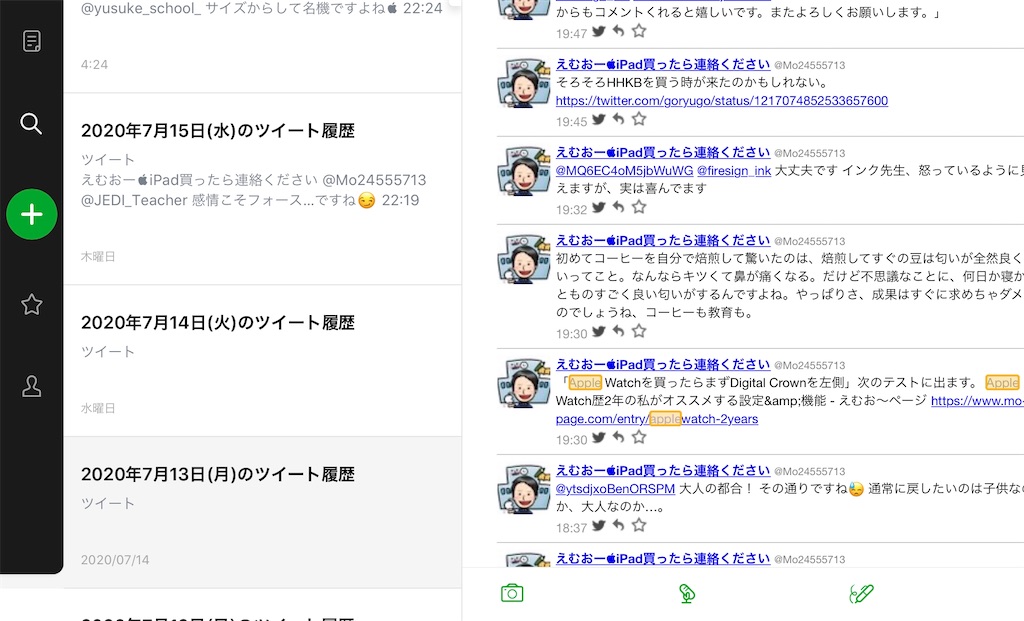
上の画像は「Apple」という単語で検索した結果です。こんな具合に結構検索ヒットをしてくれます。ちなみに私は、ツイートやたすくまのログもEvernoteにアーカイブとして保存しています。今日1日何やったっけ?なんて時に見返して振り返ります。
iPhoneやiPadなど複数のデバイスで活用ができる
EvernoteはiPhoneやiPadでアプリを利用することができます。無料アカウントで2つのデバイスを登録することができます。(ウェブブラウザを使えば3つ以上のデバイスを使うことができるというハックもあります)
私の場合はiPhoneで資料をpdf保存→iPadで閲覧が最も多いパターンです。もちろん逆になることもあります。同じアカウントであれば同じ書類を検索することができるのも便利です。クラウド活用ですね。紙の書類をpdfに変更するのは、下のアプリを使っています。写真で撮れば簡単にEvernoteに保存ができるので便利です。
pdf管理といえば私はGoodNotesというアプリを使用しています。
iPadを買った人には皆に勧めているアプリです。私はこのアプリにとりあえず使いそうな資料をpdfで保存しておき、使用したら(あるいは定期的にチェックをしていらないと判断したら)Evernoteに保存しています。
オフライン保存もできる
私のiPadはwi-fiモデルなので常時ネットに繋がっているわけではありません。よく取り出す資料はオフライン保存をしておくと便利です。例えば部活や月の予定などはちょくちょく見るのでオフラインだといつでもどこでも見ることができて便利です。
また、オフライン保存をしなくても一度読み込んだ資料はある程度キャッシュ保存をしているのでネットに繋げなくても見ることができます。一度Wi-FiをつなげてiPadで予定などを確認した後、もう一度見たいと思った時に再度ネットにつなげる必要はないので便利です。
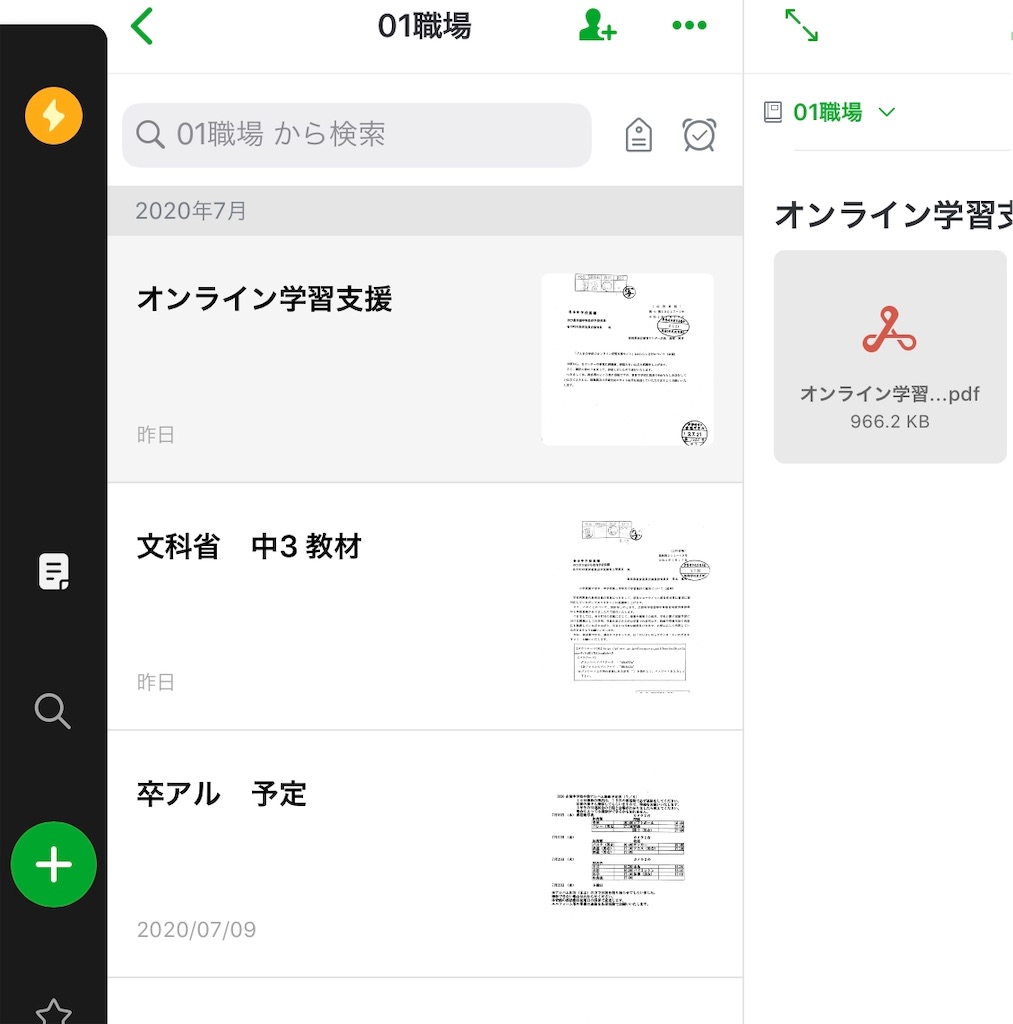
こんな具合に一度読み込んだpdfであればパッと開けるので便利です。
とりあえず何でも保存しておける
後で見ようと思ったあるいは後で見るかもしれないという紙の書類や今日見たサイト、勤務先の住所やもらった名刺や授業で使ったプリントなど…とりあえず保存しておけで使えるのが evernoteの最大の良さです。保存しておけば探す手間もなくなるし、頭で覚えている必要もなくなります。
この頭で覚えている必要がなくなるというのが私にとっては非常に重要なのです。私の頭のメモリ(RAM)はおそらく2Gbもないのでしょう。シングルタスクの処理で精一杯です。なので、こういったアプリを活用してなるべく頭の中は空っぽの状態にすることを意識しています。
使い勝手は悪い
ここまでメリットをお伝えしましたが、デメリットもあります。私が一番「あー!もう!!」ってなったのが有料プランの解約です。試しに有料プランに…なんて思って使ってみて、こりゃ無料でいいや、なんて思って解約しようとしたら。。まぁわかりずらい!ネットで調べてようやく解約できたってな具合です。
こんな形でユーザー目線ではあまり考えられていない印象です。実はこのEvernote、昔はもっともっと使いやすくいアプリでした。以前紹介したクラウドメモアプリNotionでできることはEvernoteでもできていました。
それが残念ながら、企業側の経営陣の変更(だったかな)でだいぶ改悪してしまいました。以前はカード表示なんかもできて好きだったんですけどね。
それでもとりあえず保存、そして思いついたら検索というのがとても便利なので使っています。このあたりは似たアプリとしてOne noteを挙げる人もいるので比べてみたいところです。
最後に
私はこのアプリの活用で紙の資料を思い切って処分することができるようになりました。紙が来てもとりあえず evernoteに保存して、あとはシュレッダーです。ちょっとした隙間時間にシュレッダーするのが気分転換だったりします。笑
ぜひ活用してみてください。
最後まで読んでいただきありがとうございました。

